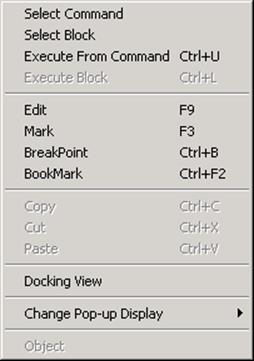
|
Опция |
Описание |
|
Select Command / Выбрать команду |
Выделяет команду, над которой расположен курсор мыши. |
|
Select Block / Выбрать блок |
Если мышь находится над объектом начального или конечного блока, выбирает весь блок. |
|
Execute From Command / Выполнить, начиная с команды |
Эта опция начинает выполнение, начиная с текущего положения точки ввода в окне Edit. |
|
Execute Block / Выполнить блок |
Эта опция выполняет маркированный блок команд. |
|
Edit / Редактировать |
Открывает диалог, который позволяет редактировать команду, на которой находится курсор. |
|
Mark / Маркировать |
Эта опция переключает состояние маркировки объекта для выполнения. Для более подробной информации о маркировке, см. "Маркировка" в главе "Редактирование программы"section. |
|
Breakpoint / Точка прерывания |
Эта опция вставляет точку прерывания в положении курсора. Для более подробной информации о точках прерывания, см. "Использование точек прерывания" в главе "Редактирование программы"section. |
|
Bookmark / Закладка |
Эта опция вставляет закладку в положении курсора. Для более подробной информации о закладках, см. "Использование закладок" в главе "Редактирование программы" section.. |
|
Copy / Копировать |
Эта опция копирует выбранный в окне Edit текст в буфер обмена. Для более подробной информации о копировании в окне Edit, см. "Копировать" в главе "Редактирование программы"section. |
|
Cut / Вырезать |
Эта опция вырезает выбранный в окне Edit текст в буфер обмена. Для более подробной информации о вырезании в окне Edit, см. "Вырезать" в главе "Редактирование программы"section. |
|
Paste / Вставить |
Эта опция вставляет текст из буфера обмена в окно Edit в положении курсора. Для более подробной информации о вставке в окне Edit, см. "Вставить" в главе "Редактирование программы" section. |
|
Docking View / "Приклеить" окно |
См. Описание, данное в "Меню быстрого доступа команд режима Summary". |
|
Всплывающие окна |
|
|
Expression Value / Значение выражения |
1. Выберите ExpressionValue. 2. Остановите курсор на выражении. 3. Появится маленькое всплывающее окно, отображающее текущее значение выражения. |
|
Data Type Information / Информация о типе данных |
1. Выберите DataTypeInformation. 2. Остановите курсор на поле данных. 3. Появится маленькое всплывающее окно, отображающее информацию о поле данных, включающую описание типа данных, номер типа данных и индекс типа. Информация, отображенная в этом всплывающем окне, может использоваться с выражением GETTEXT. См. главу "Использование выражений и переменных"[JLH7] section. |
|
Command Information / Информация о команде |
1. Выберите CommandInformation. 2. Остановите курсор на какой-либо команде окна Edit. Появится маленькое всплывающее окно, отображающее информацию описания команды и номер типа команды. Информация, отображенная в этом всплывающем окне, может использоваться с выражением GETCOMMAND. См. главу "Использование выражений и переменных" section. |
|
Object / Объект |
Это меню остается недоступным до тех пор, пока вы не вставите внешний объект в окно Edit. См. "Вставка внешних объектов" в главе "Добавление внешних элементов" для информации об этом действии. После того, как вы выберете вставленный внешний объект в окне Edit и щелкните на нем правой кнопкой мыши, это меню изменится, отражая опции, уникальные для этого конкретного объекта. Это могут быть такие опции, как открытие объекта, редактирование объекта или просто изменение свойств объекта. |
[JLH1]Redo screenshot and any options in the table below if needed.
[JLH2]V3.5. Updated.
[JLH3]Add to index target list.
[JLH4]V3.5. Updated.
[JLH5]v3.5 Updated.
[JLH6]V3.5. updated.
[JLH7]V3.5. Updated.
Уважаемый посетитель!
Чтобы распечатать файл, скачайте его (в формате Word).
Ссылка на скачивание - внизу страницы.